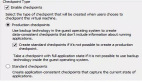Windows server 2008 的Hyper-v為企業提供的方案
目錄
一、系統要求: 2
二、Hyper-v架構特點 2
1、高效率的VMbus架構 2
2、完美支持Linux系統 2
三、Hyper-v安裝: 3
四、性能: 4
五、安全性和災難恢復: 4
1、Hyper-V快照簡介 4
2、快照和撤銷盤 5
3、應用快照 6
4、快照轉移(Snapshot Transferring):輸入和輸出虛擬機 6
5、Hyper-V快照的最佳用法 6
六、配置Hyper-V虛擬網絡 6
1、使用VLAN trunk的虛擬網絡映射 7
2、使用VLAN trunks配置端口 8
3、使用Hyper-V Integration Services獲取驅動支持 9
4、使用MAC地址準備子網絡 9
目前在大多數的企業中,我們升級到Windows server 2008的是非常有必要,我們從以下幾個方面來說明這個問題,在Windows server 2008中推出了一個全新的概念,就是HYPER—V這一塊,他給企業到底帶來什么樣的好處,我們先來算一筆賬目:公司有10臺服務器,每臺機器按300W來計算的話,他一年的電費是300W*24(小時)*30(天)*12(月)相當2592度電,這還是一臺,10臺呢,如果每臺是雙電源51840(雙電源10臺機器1年的用電量),而我們用Windows server 2008可能最多三臺服務器就可以我們完成10臺機器的工作量,就是通過我們前面提到的Hyper-v來實現。其二,我們在授權方面,Windows server 2008標準版是1+1,企業版是1+4,數據中心版是1+X,其中的1是母機,僅做為一個平臺,如企業版你在上面裝4個Windows server 2008都是合法授權的。也就是給我們企業減少成本。
以上Hyper-V設計的目的是為廣泛的用戶提供更為熟悉以及成本效益更高的虛擬化基礎設施軟件,這樣可以降低運作成本、提高硬件利用率、優化基礎設施并提高服務器的可用性。

圖A
一、系統要求:
1.于x64處理器,運行 x64版本的Windows Server 2008的標準,在Windows Server 2008企業或Windows Server 2008數據中心版。
2.硬件輔助虛擬化。這是在現有的處理器,包括一個虛擬化的選擇工具體來說,英特爾(Inter VT)或AMD的虛擬化(AMD-V)。
3.NX的位元相容的CPU必須具備硬件和數據執行保護( DEP )必須啟用。
4.內存應該是最低限度的2GB或更多。
二、Hyper-v架構特點
Hyper-V采用微內核的架構,兼顧了安全性和性能的要求。Hyper-V底層的Hypervisor運行在最高的特權級別下,微軟將其稱為ring -1(而Intel則將其稱為root mode),而虛擬機的OS內核和驅動運行在ring 0,應用程序運行在ring 3下,這種架構就不需要采用復雜的BT(二進制特權指令翻譯)技術,可以進一步提高安全性。
1、高效率的VMbus架構
由于Hyper-V底層的Hypervisor代碼量很小,不包含任何第三方的驅動,非常精簡,所以安全性更高。Hyper-V采用基于VMbus的高速內存總線架構,來自虛機的硬件請求(顯卡、鼠標、磁盤、網絡),可以直接經過VSC,通過VMbus總線發送到根分區的VSP,VSP調用對應的設備驅動,直接訪問硬件,中間不需要Hypervisor的幫助。
這種架構效率很高,不再像以前的Virtual Server,每個硬件請求,都需要經過用戶模式、內核模式的多次切換轉移。更何況Hyper-V現在可以支持Virtual SMP,Windows Server 2008虛機最多可以支持4個虛擬CPU;而Windows Server 2003最多可以支持2個虛擬CPU。每個虛機最多可以使用64GB內存,而且還可以支持X64操作系統。
2、完美支持Linux系統
和很多朋友的想法不同,Hyper-V可以很好地支持Linux,我們可以安裝支持Xen的Linux內核,這樣Linux就可以知道自己運行在 Hyper-V之上,還可以安裝專門為Linux設計的Integrated Components,里面包含磁盤和網絡適配器的VMbus驅動,這樣Linux虛機也能獲得高性能。Novell SUSE Linux 10 SP1,其中的網卡驅動,其總線類型就是VMbus。
這對于采用Linux系統的企業來說,是一個福音,這樣我們就可以把所有的服務器,包括Windows和Linux,全部統一到最新的Windows Server 2008平臺下,可以充分利用Windows Server 2008帶來的最新高級特性,而且還可以保留原來的Linux關鍵應用不會受到影響。
和之前的Virtual PC、Virtual Server類似,Hyper-V也是微軟的一種虛擬化技術解決方案,但在各方面都取得了長足的發展。
從架構上講Hyper-V只有“硬件-Hyper-V-虛擬機”三層,本身非常小巧,代碼簡單,且不包含任何第三方驅動,所以安全可靠、執行效率高,能充分利用硬件資源,使虛擬機系統性能更接近真實系統性能。
三、Hyper-v安裝:
1、 在windows 2008中安裝Hyper-V
在windows 2008中啟用Hyper-V,是通過配置角色進行的,要卸載,也是通過服務器管理器中,刪除Hyper-V角色。
打開服務器管理器,點擊添加角色-添加角色向導勾選Hyper-V,點下一步創建虛擬網絡,選擇要使用的網卡安裝過程其實很簡單,選擇一個你需要用的網卡,一般這里是虛擬網卡軟件虛擬的網卡!重啟后,再運行,等待,然后顯示角色添加成功
2、 在Hyper-V 管理器中創建虛擬機
1.進入Hyper-V 管理界面
2. 從操作菜單進入 –> new –> virtual machine ->
3. 開始 創建新虛擬機 向導
a. 第一步,取名,并設置虛擬機文件位置
b. 分配給虛擬機的內存,這臺用1G,所以輸入1024(根據實際情況)
c. 指定要綁定的網卡
d. 選擇安裝使用的光盤iso,這里用的iso文件是windows sever 2008 64位企業,到此就差不多完成了,安裝好系統就OK…..
到此虛擬機配置完畢!!
3、 在虛擬機上安裝系統
a.在Hyper-v管理器打開這臺虛擬機,按了啟動按鈕啟動
b.啟動虛擬機,開始安裝系統。跟真實機安裝是一樣的。
c.操作系統安裝完后我們建議,點Action -> insert integration service setup disk這時,下面狀態條會顯示一個過程,然后顯示安裝成功,可以讓你的機器更好管理和性能上的發揮。
這樣基本的安裝和管理就完成,但是在這里還要介紹他的幾個功能。
四、性能:
經微軟工程師和我們自己的測試,Hyper-v上的虛擬機的性能和真實機器的性能是一樣。
在讀取硬件上,因Hyper-v他在這一塊的代碼才幾百K,前面有提到過VSP調用對應的設備驅動,直接訪問硬件。
五、安全性和災難恢復:
曾經有沒有想過,你能及時地返回到以前的某個時間點,然后看看當時你的虛擬機是怎么樣的?比如,在關鍵任務應用中安裝預測產品補丁之前,你的虛擬機是怎樣的?或者,由于在SQL update語句中遺漏了where語句,導致登陸窗口的密碼意外溢出之前,虛擬機又是如何?
站在企業者的角度,成本預算的節儉就可以明顯的體現出來了。曾經有個研究數字表明,如果公司停機一小時將平均損失$90,000,那么如果使用了Hyper-V快照功能,則可以幫助企業節省大約$2,000,000的成本。據我朋友介紹,在應用了Windows Sever 2008 Hper-V之后,單純對Hyper-V一快照功能的應用,一個月就可以大約為公司節省至少5萬元以上的投入成本,現在公司對Hyper-V已經有了越來越深入的應用,具體一年在成本預算上能為公司節省的費用應遠不止50000*12這個數字。
作為無數虛擬機之父,TechTarget中國的特約虛擬化專家Anil Desai經常會有同樣的感覺和想法。幸好,微軟的Hyper-V提供了一個很有用的工具,幫你創建和應用虛擬機的即時狀態瀏覽:快照功能。這個工具很好用,可以從Hyper-V 管理控制臺創建虛擬機快照。
1、Hyper-V快照簡介
為了完整地記錄虛擬機的狀態,你需要很多不同的信息。盡管你可以手動備份所有必需文件和設置,但這個過程極其枯燥而且容易出錯。Hyper-V快照包含了虛擬機返回到之前某時間點所需的所有信息和數據。這包括:
虛擬機配置設置(.vmc文件內容)
虛擬網絡設置
附屬到虛擬機的所有虛擬硬盤(VHD)的當前狀態
虛擬機已保存的狀態信息(如果適用)
最讓人欣慰的是,啟用快照時你并不需要做什么特殊的任務。只要你有Hyper-V虛擬機,你就可以使用這個功能。
利用快照功能創建虛擬機剪貼簿(VM scrapbook)
虛擬機一旦創建完畢即可創建快照。通常,快照創建過程只需幾秒鐘,而且虛擬機不需暫停、停止或關閉。快照是由Hyper-V創建、執行的,它完全獨立于運行在子分區的子操作系統的類型和性能。快照相關文件會自動儲存到Hyper-V服務器設置的默認路徑下。
在Hyper-V管理控制臺你可以輕松地創建快照,只需右擊虛擬機,選擇“創建快照”即可。任何時刻你都可以創建快照,它會自動嵌入該虛擬機的即時狀態瀏覽樹結構中(見圖1)。在快照屬性中,你可以查看快照的詳細信息。快照中儲存的設置是只讀的,除非你將它們應用到現有虛擬機。
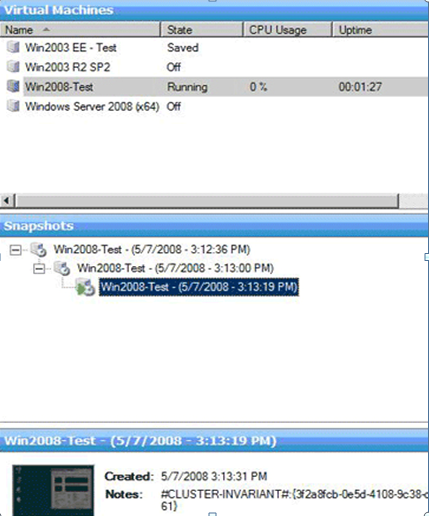
圖1.利用Hyper-V管理控制臺查看虛擬機快照
請注意,Hyper-V快照與文件系統快照不是一回事,如微軟的VSS(卷影復制服務)功能的快照。這兩項技術使用了同樣的術語,但是Hyper-V快照并不依賴于文件系統快照功能
2、快照和撤銷盤
快照很大程度上替代了在Microsoft Virtual PC和Microsoft Virtual Server中撤銷盤(undo disks)的概念。沒有Hyper-V時,你會在啟動虛擬機之前啟用撤銷盤。然后,當虛擬機停止或關閉后,你可以決定是否保存,要么永遠的保留這些改變,要么完全放棄這些改變。
Hyper-V中的快照有同樣的功能,但是用了不同的術語和操作。Hyper-V模式的主要好處是它可以讓管理員快速簡易地創建改變關系結構、可以返回到任何時刻。而且,它解決了與虛擬機配置改變相關的潛在問題(例如,如果虛擬網絡或內存設置改變),以及VHD較多的虛擬機可能存在的問題。
3、應用快照
當你應用快照時,當前的虛擬機配置會被完全覆蓋。記住,這包括所有附屬VHD的內容。因為這個操作是永久性的,所以,最好在應用原來的快照之前先創建一個新快照。以便今后還可以再返回到當前狀態。另外,如果虛擬機原來的狀態是關閉的,那么虛擬機返回后也會是處于關閉狀態。當返回到某一快照時,任何依賴于次快照的其它快照都會被移除,因為它們已經失效。
4、快照轉移(Snapshot Transferring):輸入和輸出虛擬機
虛擬機快照就像一本包含小孩照片的重要相冊一樣,在移動虛擬機時你可能希望隨時攜帶你的虛擬機快照。最簡單的方法是利用Hyper-V的Export命令。你也可以在終端服務器上使用Import命令恢復虛擬機,以及所有相關文件和設置。這兩個操作都可以通過腳本或Hyper-V管理控制臺執行。
5、Hyper-V快照的最佳用法
通常,你應該在做任何可能有風險的更改之前,為虛擬機創建快照。例如,如果你要應用OS更新或補丁,但又希望可以輕松地撤銷它們,那么就在應用之前創建一個快照。同樣,當你想更改虛擬機配置設置或關鍵的子操作系統服務時,先為虛擬機創建快照。
快照并不是在任何情況下都適用。首先,快照不能取代備份。你仍應該遵循虛擬機備份的最佳做法(用腳本或虛擬化工具進行手動備份)。只要恰當,一定要利用子操作系統的功能。例如,如果你要做一個關鍵的數據庫更改,那么從虛擬機內做一個標準的數據庫備份。記住,有些類型的應用和服務可能不太適合返回過去狀態。微軟的Active Directory需要注意,這個復制的數據庫依賴于時間戳(time stamps)和連續變更日志文件,以便使變更保持一致。
盡管如此,如果使用得當,快照真的很有價值。
六、配置Hyper-V虛擬網絡
任何虛擬化環境里,網絡都是最關鍵的幾個考慮事項之一,因此需要大量的規劃與測試。如果你選擇部署微軟的Hyper-V技術,可以使用Hyper-V Manager或Microsoft System Center Virtual Machine Manager(MSCVMM)管理Hyper-V主機和子機網絡。
在本文中,介紹如何使用VLAN(虛擬局域網)trunk(端口匯聚)為Hyper-V環境配置虛擬網絡。我將講到Windows Server 2008 R2 beta,因為它的一些功能將在2009或2010年的最終R2版本里出現。
1、使用VLAN trunk的虛擬網絡映射
在虛擬環境規劃網絡時,第一個考慮事項是哪個網絡能用于虛擬機。對于Hyper-V,這個討論的關鍵在于規劃端口的虛擬網絡提供到子虛擬機的連通性。這 個必需的虛擬網絡能直接在主機上配置,或通過Hyper-V manager或MSCVMM遠程進行配置。圖1顯示了我所在的配置:
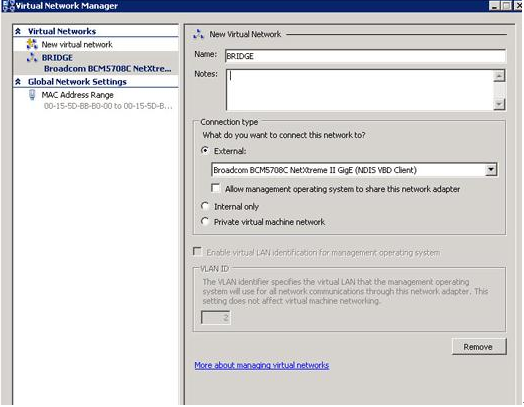
圖1
Hyper-V Manager的主要工具是Virtual Network Manager。 在圖1的例子中,我命名新虛擬網絡為BRIDGE。BRIDGE是配置好的,可以與宿主在Broadcom端口的外部網絡上的子虛擬機交互。你所創建的虛 擬網絡能配置成內部網絡或者專有網絡地址轉換(NAT)網絡。這個網絡配置在子虛擬機上表現也一樣。在配置過程中,用戶可以從你所創建的虛擬網絡上選擇。
虛擬網絡的配置識別物理端口的映射到虛擬網絡的名稱,不過不需要識別地址空間。在所有虛擬環境中,都需要802.1Q標記端口或trunk提供對不同網 絡的訪問。在物理交換器上的VLAN trunk,如Cisco交換機,通過像VLAN Trunking Protocol(VTP)這樣的協議使多個網絡可用。
Hyper-V在分配VLAN到虛擬網絡提供了靈活性。如果使用Hyper-V Manager,每臺虛擬機相同的虛擬網絡能分配到多個VLAN Trunk。如果使用MSCVMM,整個虛擬網絡能配置成共享相同的VLAN trunk。圖2顯示了一個主機端口準備好擁有一個網絡標記或Trunk分配給所有的子連接:
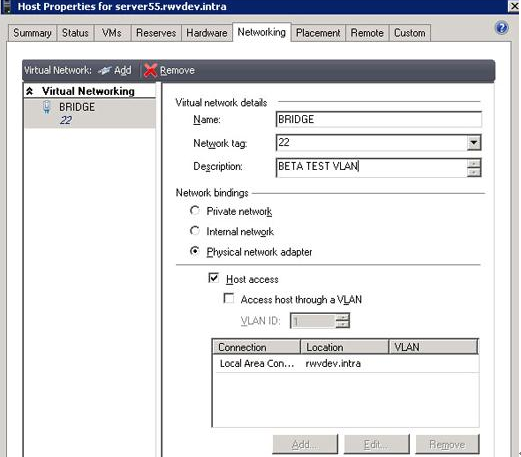
使用任一管理工具,當一個獨立的VLAN分配給主機操作系統時,Hyper-V允許管理操作系統流量像子操作系統流量堆棧在相同的端口上。
2、使用VLAN trunks配置端口
與其他虛擬化平臺比較,映射端口到Hyper-V角色里沒有多大不同,通用規則是端口越多越好。表1顯示了一個簡單的端口映射和其配置:
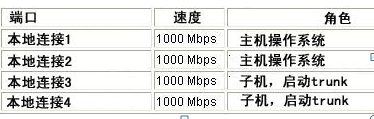
這是一個相對簡單的配置,證明了在可能時,子流量應該配置在單獨的端口上而不是主機操作系統上。不過,特別的網絡,如隔離區DMZ可能需要一種不同的方法來配置。
有個策略是在這些網絡上為虛擬機建立一個專門的主機,這就可以與hypervisor隔離開來。這樣敏感的網絡也可以配置成不與其他VLAN trunk共享的專門端口。這使得端口數量更多,但比添加額外的主機硬件更節省成本。Hyper-V也允許子虛擬機流量與主機操作系統共享相同的端口,這 可能適合小型環境或低整合率的環境。
3、使用Hyper-V Integration Services獲取驅動支持
Windows Server 2008本身有Hyper-V驅動支持。其他的操作系統需要在子操作系統上安裝Integration Services。對于用MSCVMM管理的系統來說,通過Virtual Guest Services達到相同的功能。沒有這個驅動設置,其他子虛擬機在默認配置下不能瀏覽Hyper-V網絡。
Hyper-V允許一臺子機分配到與所有受支持的操作系統協調工作的虛擬端口上。Hyper-V Manager稱這類型網絡端口為遺留網絡適配器,而MSCVMM稱其為仿真網絡適配器。這兩種管理工具都通過虛擬網絡提供了相同的連通性選擇。假定操作 系統使用Virtual Guest Services更新,子虛擬機目錄的首選網絡端口是標準網絡適配器。MSCVMM將其作為合成網絡適配器。
4、使用MAC地址準備子網絡
當配置子網絡時,取決于你用Hyper-V Manager還是MSCVMM,子虛擬機分配給一個遺留或仿真虛擬端口。先前我提到一臺子機能分配給一個VLAN trunk,而不是整個虛擬網絡分配給MSCVMM里的一個trunk。對于擁有少量Hyper-V主機的小型環境來說更是如此。在這樣的情況下,使用 MSCVMM太過浪費。
不過在Hyper-V Manager里,一個子機能分配給VLAN,并為其分配一個MAC地址。圖3顯示一臺分配給VLAN的子機:
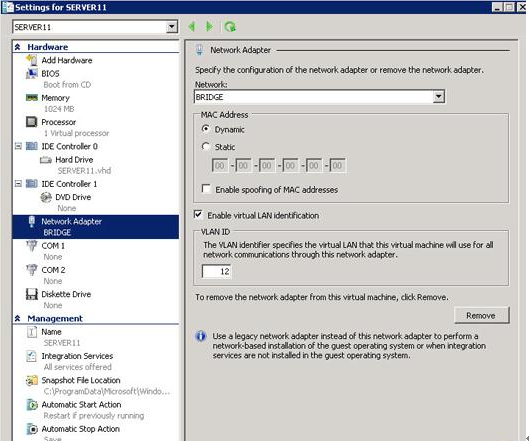
我建議在Hyper-V或其他任何平臺上不要輸入MAC地址,使用默認的網絡配置就成。默認網絡配置創建一個MAC地址,使系統更容易被識別為Hyper-V虛擬機。在一些P2V或V2V遷移場景下,MAC地址可能需要更改。
Windows Server 2008本身的網絡模式可用,并且不使用遺留或仿真端口。其他的操作系統,如Windows Server 2003、XP和Vista在允許安裝Integration Services或Virtual Guest Services之前需要修正。一般來說,需要最新最主要的服務包以便成功安裝,能允許子機不使用遺留或仿真適配器訪問網絡。
我們前面講了很多,微軟現在給企業更多的是一個解決方案,有人會問,如果我的物理機壞了,是不是所有的虛擬機也會出現全部斷機,微軟給的解決方案是結合SCVMM來管理所有的虛擬機,就算我們的物理機出現故障,通過SCVMM可以無限時的切換,保證所有的服務正常運行,SCVMM還可以實現P2V和V2V,P2V就是把物理機的環境遷移到虛擬機,V2V就是虛擬機遷移到虛擬機,從而來搞好IT管理人員的工作效率和服務質量。
這只是Windows server 2008中的一個服務,當然還有很多有關加強安全性和性能方面的角色和功能,如全新TCP/IP的設計、組策略中的QOS來優化網絡、BitLocker™ 驅動加密來實現整個硬盤的數據安全性、網絡接入保護如下圖所示。

只讀域控制器:
特征
只讀的Active Directory數據庫 ,保證可讀寫AD的安全
只有允許的用戶密碼存儲在RODC,按需存儲密碼,加強對密碼安全性的管理
單向復制
角色分離
在無法保證實際的安全的時候,增加遠程域控制器的安全性能 。就算有人把服務器偷走,只需要在可讀寫域控制器重設被RODC緩存過的密碼。
支持
ADFS,DNS, DHCP, FRS V1, DFSR (FRS V2), Group Policy, IAS/VPN, DFS, SMS, ADSI queries, MOM
Windows server 2008 的Hyper-v為企業提供的解決方案
目錄
一、系統要求: 2
二、Hyper-v架構特點 2
1、高效率的VMbus架構 2
2、完美支持Linux系統 2
三、Hyper-v安裝: 3
四、性能: 4
五、安全性和災難恢復: 4
1、Hyper-V快照簡介 4
2、快照和撤銷盤 5
3、應用快照 6
4、快照轉移(Snapshot Transferring):輸入和輸出虛擬機 6
5、Hyper-V快照的最佳用法 6
六、配置Hyper-V虛擬網絡 6
1、使用VLAN trunk的虛擬網絡映射 7
2、使用VLAN trunks配置端口 8
3、使用Hyper-V Integration Services獲取驅動支持 9
4、使用MAC地址準備子網絡 9
【編輯推薦】
- Windows Server 2008 R2中如何托管服務賬號
- Windows server 2008 R2系統安全穩如磐石
- Windows Server 2008 R2安全性能體驗
- Windows Server 2008 R2中的DirectAccess功能詳解
- 漫談Windows Server 2008的網絡特性